Copilot Studio에서 대화 대화록 다운로드
Power Apps 및 Copilot Studio 모두에서 에이전트와의 고객 상호 작용 대화록을 보고, 내보내고, 다운로드할 수 있습니다. 각 앱이 내보내는 정보는 약간 다릅니다.
이 문서에서는 Copilot Studio에서 대화 스크립트를 다운로드하는 방법에 대해 설명합니다. Power Apps에서 대화록을 다운로드하려면 Power Apps에서 대화록 다운로드를 참조하세요.
기본적으로 Copilot Studio에서 직접 지난 30일 동안의 에이전트 대화록을 최대 7일까지 다운로드할 수 있습니다.
사전 요구 사항
- 대화 내용을 보려면 대화 내용 뷰어 보안 역할이 필요합니다. 관리자만이 에이전트 공유 중에 대화록 뷰어 보안 역할을 할당하여 이 역할을 부여할 수 있습니다.
에이전트 세션 대화록 다운로드
원하는 에이전트를 엽니다.
상단 메뉴 모음에서 분석을 선택합니다.
세션 탭을 선택합니다.
팁
세션 탭이 보이지 않습니까? 새롭게 업그레이드된 분석 환경은 기존 탭 세트를 에이전트의 성과, 사용자 피드백 및 지식 소스 사용에 대한 보다 실행 가능한 보기로 대체합니다.
기존 분석 환경과 업그레이드된 분석 환경 간에 전환하려면 페이지 맨 위에 있는 새 분석 스위치를 사용합니다 .
지정된 시간 프레임에 대한 세션 대화록을 다운로드하려면 행을 선택합니다.
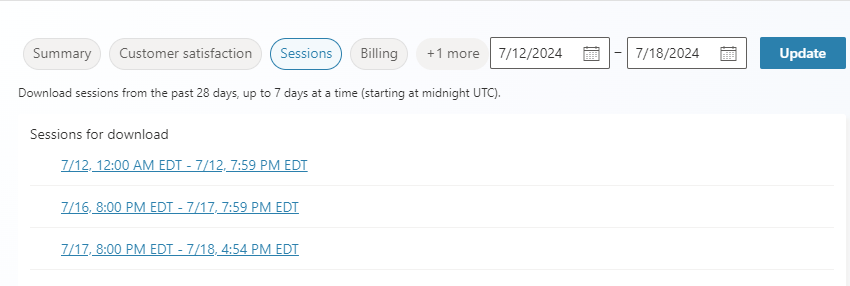
참고
세션은 각각 최대 50,000개의 세션으로 1일 단위를 나타내는 행으로 분할됩니다.
클래식 챗봇의 경우 지정된 날짜 범위에 지난 24시간 이내의 날짜가 포함되어 있으면 세션은 최대 2,500개의 세션이 있는 단일 행으로 표시됩니다. 그렇지 않으면 세션은 각각 최대 2,500개의 세션으로 1일 증분을 나타내는 행으로 분할됩니다.
다운로드가 즉시 시작됩니다. 파일은 브라우저의 기본 다운로드 위치에 저장됩니다.
세션 대화록 작업
세션 대화록 파일은 다음 정보를 포함하는 쉼표로 구분된 값(CSV) 파일입니다.
SessionID: 세션당 고유 식별자입니다.StartDateTime: 세션이 시작한 시간입니다. 이 열의 항목은 내림차순으로 정렬됩니다.InitialUserMessage: 사용자가 입력한 첫 번째 메시지.TopicName: 이 세션에서 트리거된 마지막으로 작성된 토픽의 이름입니다.ChatTranscript: 다음 형식의 세션 대화록: "사용자 대화: <UserInput>; 봇 대화: <CopilotResponse>;".- 대화 턴은 세미콜론으로 구분됩니다.
- <CopilotResponse>에는 사용자에게 제공되는 옵션이 포함되어 있지 않습니다.
예:
User says: store hours; Bot says: Which store are you asking about?; User says: Bellevue; Bot says: Bellevue store is open from 10am to 7pm every day.;SessionOutcome: 세션 결과(해결됨, 에스컬레이션됨, 취소됨, 참여하지 않음).TopicId: 이 세션에서 트리거된 마지막으로 작성된 토픽의 고유 식별자입니다.